Testen Sie Wondershare UniConverter jetzt kostenlos!
Über 3.591.664 Personen haben es heruntergeladen, um die erweiterten Funktionen auszuprobieren.
Das Zuschneiden eines Videos ist bei der Videobearbeitung fast eine Notwendigkeit. So können Sie beispielsweise unerwünschte Objekte entfernen, unscharfe Abschnitte herausschneiden oder stille oder laute Teile des Videos abschneiden. Durch das Trimmen können Sie auch Clips vor dem Zusammenführen neu anordnen. Dies kann jedoch in einem typischen Szenario zeitaufwändig und schwierig sein. Deshalb ist ein Video-Editor mit der Funktion Smart Trim sehr nützlich. Solche Programme nutzen KI-Technologie, um Videoabschnitte automatisch auszuwählen und herauszuschneiden, ohne dass ein Mensch beteiligt ist. In diesem Leitfaden erfahren Sie also, wie Sie die Clips ohne Person in einem Video schnell und einfach trimmen können.
Teil 1. Bei welcher Art von Video muss der Teil ohne die Person geschnitten werden?
Wie bereits erwähnt, ist das Trimmen eine der wichtigsten Methoden der Videobearbeitung. Oftmals müssen Sie ein Video in kleinere Clips aufteilen und trimmen, um unerwünschte oder qualitativ schlechte Abschnitte zu entfernen. Als Filmeditor ist das Trimmen auch wichtig, um kleinere Segmente zu einem schönen Video zusammenzufügen.
Aber manchmal möchte man vielleicht Teile ohne die Person eines Videoclips herausschneiden. Ein gutes Beispiel ist der Dreh eines Familienvideos. Ein anderes Szenario ist, ein Jubiläums- oder Hochzeitsvideo nur für Paare zu drehen. In jedem Fall müssen Sie alle unerwünschten Gesichter im Video herausschneiden. Und genau das werden wir im nächsten Abschnitt besprechen.
Teil 2. Die 2 besten automatischen Video-Cutter, die Sie kennen müssen
1. Adobe Premiere Elements
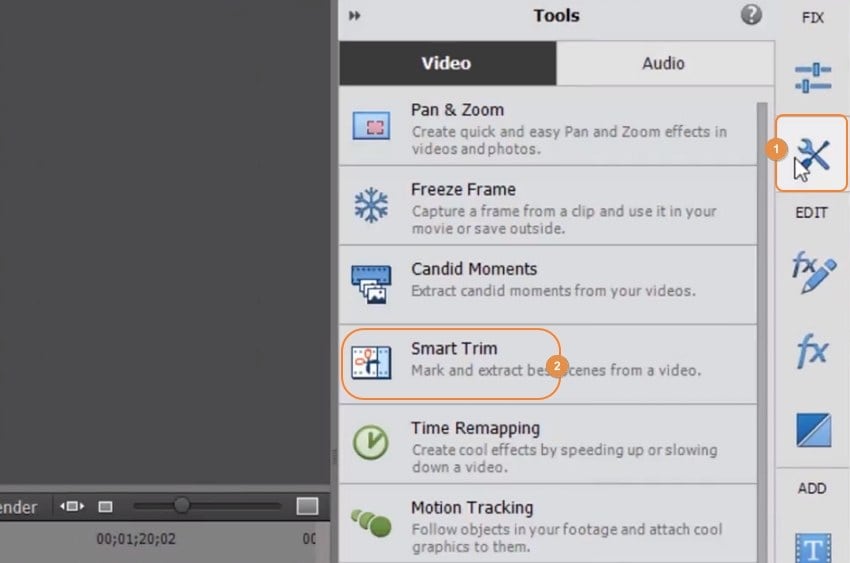
Adobe Premiere Elements ist ein professioneller Mac/Windows-Videobearbeitungsprogramm mit der wichtigen Funktion automatische Extraktion. Es nutzt die leistungsstarke Sensei AI-Technologie, die auch in Premiere Pro CC eine wichtige Rolle spielt. Dennoch ist Premiere Elements schnell und einfach zu bedienen. Die Funktion zum intelligenten Zuschneiden ermöglicht das automatische Extrahieren von Szenen auf der Grundlage von Voreinstellungen wie Personen, Aktion oder beidem. Wenn Sie die Voreinstellung "Menschen" wählen, wählt das Programm automatisch Videoszenen mit menschlichen Gesichtern aus und teilt sie auf. Mit der Voreinstellung "Action" wählt das Programm automatisch Szenen mit mittlerer bis hoher Action aus.
Neben dem automatischen Schneiden von Videos verfügt dieses Programm auch über viele Werkzeuge, um Videos in Kinoqualität zu produzieren. Zum Beispiel können Sie Dutzende von schönen Übergangseffekten auf die automatisch geschnittenen Clips anwenden. Sie können auch Filmtitel und spezielle Audioeffekte hinzufügen, Clips manuell zuschneiden, das Material stabilisieren und Rauschen reduzieren. Außerdem können Sie die Geschwindigkeit der Videowiedergabe um einen beliebigen Wert größer oder kleiner als 100 % einstellen. Beachten Sie jedoch, dass dieses Programm nicht kostenlos ist, da Sie 99,99 $ für die Installation auf Ihrem PC bezahlen müssen.
Schlüsselmerkmale
- Es unterstützt den mehrspurigen Videoschnitt.
- Automatische Auswahl und Trimmen von Clips.
- Schöne Video-Übergangseffekte.
- Augenfällige Videoeffekte.
- Sanftes Werkzeug zur Videostabilisierung
- Mehrere Seitenverhältnisse für soziale Beiträge.
2. Wondershare UniConverter Smart Trimmer
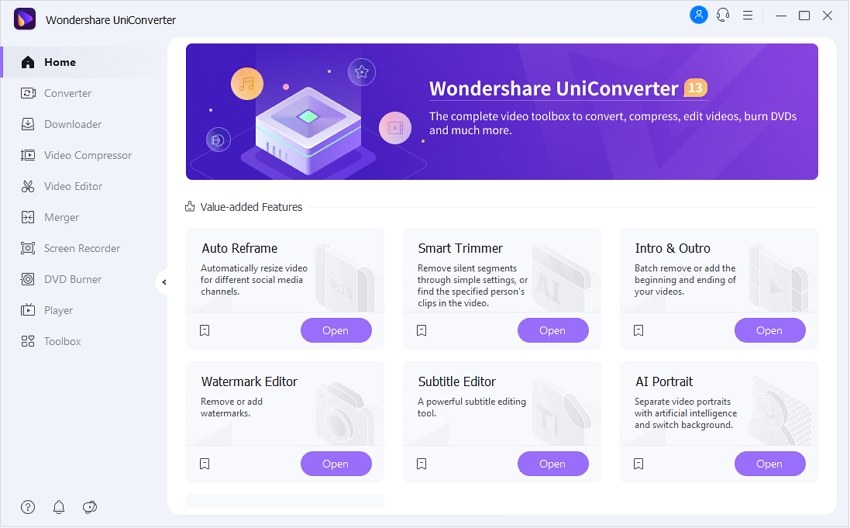
Kämpfen Sie damit, den Umgang mit Premiere Elements zu erlernen? Da sind Sie nicht allein! Die meisten professionellen Adobe-Videobearbeitungsprogramme sind in der Regel nicht anfängerfreundlich. Wenn Sie also etwas Einfaches, aber ebenso Leistungsstarkes suchen, verwenden Sie Wondershare UniConverter. Es ist ein leistungsstarkes Mac/Windows-Programm, das sehr einfach zu bedienen ist. Es enthält eine Reihe von KI-gesteuerten Tools, darunter den Smart Trimmer, der automatisch menschliche Gesichter in einem Video erkennt und die Clips mit oder ohne sie trimmt. Benutzer können die Clips mit der Anwesenheit der Person entfernen oder nur die Clips mit der Anwesenheit der Person behalten.
Hier ist die Sache; UniConverter Smart Trimmer ermöglicht es Ihnen, das Bild der Person hochzuladen, die Sie aus dem Video ausschneiden möchten. Oder Sie können die eingebaute Screen-Grabber-Funktion verwenden, um einen Screenshot des Gesichts zu machen, das das Programm erkennen und automatisch ausschneiden soll. Zusätzlich zum automatischen Schneiden von Videos können Sie auch alle stummen Abschnitte entfernen. Dazu müssen Sie nur das Video hochladen und die Lautstärke, den Puffer oder die Audiolänge einstellen. Alles in allem ist es der einfachste intelligente Trimmer, den Sie finden können.
Schlüsselmerkmale
- Automatische Auswahl von hochgeladenen Gesichtern oder Objekten in einem Video.
- Geradliniger Screengrabber für die Aufnahme von Screenshots.
- Die Genauigkeit der Gesichtserkennung einstellen.
- Automatisches Zuschneiden von Videos auf der Basis von stummen Segmenten.
- KI-gestützte Video- und Bildhintergrundentfernung.
- Grundlegende Bearbeitungen wie Beschneiden, Zuschneiden, Hinzufügen von Filtern, etc.
Wondershare UniConverter - All-in-one Video Lösung für Windows und Mac.
100% automatisch trimmen die Videos mit AI-Technologie.
90x schnellere Konvertierungsgeschwindigkeit zur Umwandlung von mehr als 1.000 Formaten.
Komprimieren Sie Ihre Video- oder Audiodateien ohne Qualitätsverlust.
Entfernen Sie jedes Wasserzeichen aus Videos ohne Unschärfe.
Neuer KI-gesteuerter Untertitel-Editor zum automatischen Hinzufügen von Untertiteln zu Videos.
Speichern Sie jedes Online-Video von mehr als 10.000 Plattformen und Websites.
Teil 3. Wie schneidet man Teile ohne Person aus einem Videoclip heraus?
Also, machen wir es kurz und besprechen, wie man Teile einer Videodatei mit Wondershare UniConverter Smart Trimmer ohne eine Person herausschneidet. Folgen Sie mir!
Schritt 1 Starten Sie das Werkzeug Spezifisches Porträt und laden Sie das Video.
Installieren und starten Sie UniConverter 13 auf Ihrem PC und tippen Sie dann auf das Werkzeug Smart Trimmer im Startfenster, um es zu öffnen. Klicken Sie dann auf die Registerkarte Specific Portrait und ziehen Sie Ihr Video per Drag & Drop darauf. Oder tippen Sie auf Dateien hinzufügen, um ein lokales Video hochzuladen.
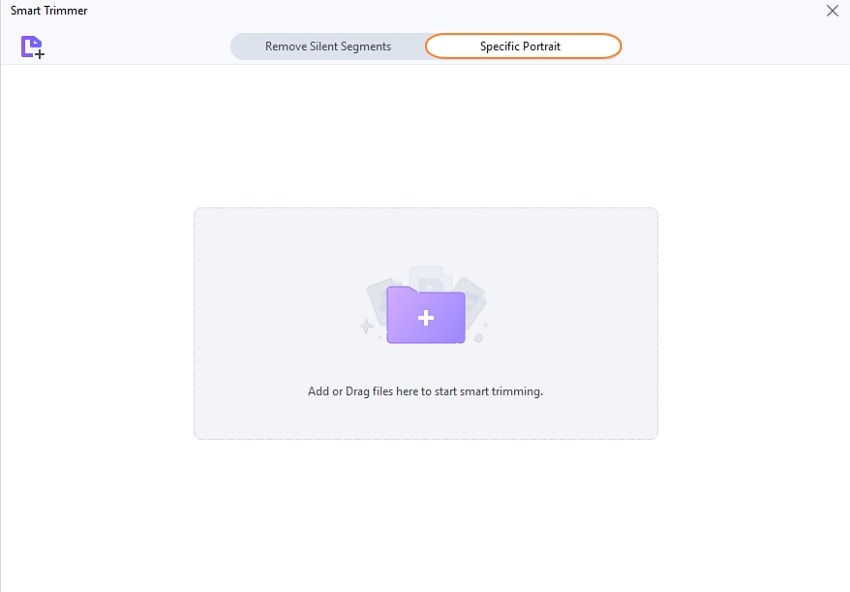
Schritt 2 Wählen Sie die Person aus, die aus dem Video gelöscht werden soll.
Spielen Sie als Nächstes das Video ab, um das Gesicht zu finden, das Sie entfernen möchten, und machen Sie einen Screenshot von dem Objekt. Alternativ können Sie auch auf Bild hinzufügen klicken, um ein Bild der Person zu laden, die Sie löschen möchten. Wählen Sie nun im Menü Methode die Option Entfernen und stellen Sie den Schieberegler für die Gesichtserkennung ein.
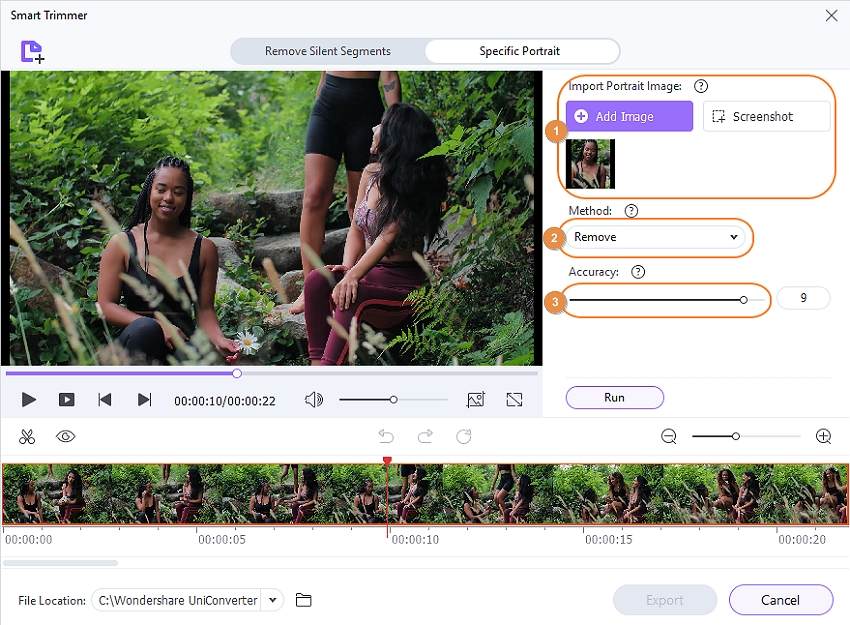
Schritt 3 Analysieren Sie das Video und entfernen Sie die Person.
Klicken Sie auf Ausführen, und der Smart Trimmer wird das Video automatisch analysieren und die Clips mit der unerwünschten Person automatisch auswählen. Wenn Sie mit dem, was Sie sehen, zufrieden sind, legen Sie einen Dateispeicherort fest und klicken Sie auf Exportieren, um das Video auto zu schneiden. Einfacher geht's nicht, oder?
Teil 4. Häufig gestellte Fragen zur Autoverkleidung
Können neben den beiden oben genannten Desktop-Programmen auch andere Tools automatisch zu schneidende Szenen in einem Video erkennen? Verwenden Sie zunächst Wisecut, wenn Sie von Ihren Videobearbeitungsfähigkeiten überzeugt sind. Es verwendet KI-Technologie zur automatischen Erkennung von Stimmen, bevor es Jump Cuts oder Untertitel erzeugt. Auf der anderen Seite können Sie Magisto verwenden, um Videos online in jedem aktuellen Browser automatisch zu schneiden. Diese Website kann Videos automatisch bearbeiten und perfekte Videos für Ihr nächstes Social-Media-Projekt mit Hilfe von KI erstellen.
Wie entfernt man automatisch Stille aus einem Video?
UniConverter Smart Trimmer ermöglicht es Ihnen, die stummen Abschnitte eines Videos automatisch auszuwählen und zu entfernen. Dazu können Sie die Lautstärke, die Pufferrate und die Audiodauer einstellen. Nachfolgend finden Sie die einfachen Schritte:
Schritt 1. Starten Sie UniConverter Smart Trimmer und klicken Sie dann auf die Registerkarte Stille Segmente entfernen. Laden Sie nun Ihr Video hoch, indem Sie es mit der Maus ziehen oder auf Add Files klicken, um Ihre lokalen Videodateien zu öffnen.

Schritt 2. Nach dem Laden des Videos wählen Sie die Audiovoreinstellung, die Sie zum Schneiden verwenden möchten. Sie können das Programm zum Beispiel bitten, Abschnitte herauszuschneiden, deren Lautstärke weniger als 20 % beträgt.
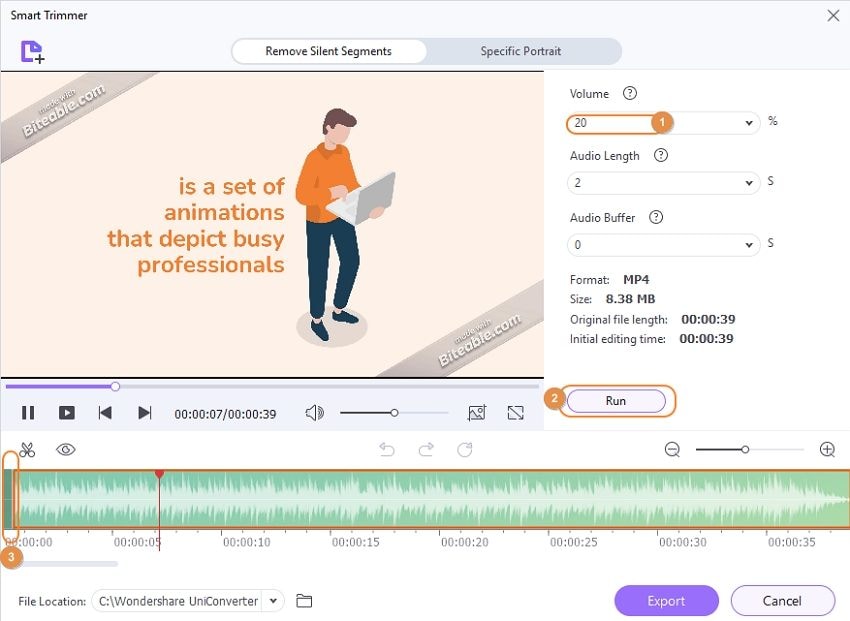
Schritt 3. Klicken Sie auf Run, um die voreingestellten Segmente zu analysieren und auszuwählen, bevor Sie auf Export tippen. Ja, so einfach ist es!
Wie schneidet man unerwünschte Teile eines Videos heraus?
Neben dem automatischen Zuschneiden von Videos möchten Sie vielleicht auch Clips manuell schneiden und trennen. In diesem Fall sollte UniConverter Ihnen schnell weiterhelfen. Öffnen Sie einfach den Video-Editor auf der linken Seite, tippen Sie auf die Registerkarte Zuschneiden und laden Sie das Video hoch. Wählen Sie dann den Bereich aus, der geschnitten werden soll, tippen Sie auf das Symbol Teilen und machen Sie dasselbe mit dem Bereich, der nicht mehr geschnitten werden soll. Sie können nun das zugeschnittene Segment auswählen und löschen. Noch besser: Sie können die zugeschnittenen Videoclips neu anordnen.
Kann Premiere Schnitte automatisch erkennen?
Ja, Premiere Pro verwendet die Adobe Sensei AI-Technologie zur automatischen Erkennung von Änderungen in Videoszenen. So lassen sich Videoszenen problemlos schneiden und zusammenführen. Vergessen Sie nicht, dass Premiere Pro auch den Hintergrundton automatisch schneidet.
Schlussfolgerung
Haben Sie sich schon für den besten automatischen Videocutter für Ihre Bedürfnisse entschieden? Nun, sowohl Premiere Elements als auch UniConverter Smart Trimmer leisten hervorragende Arbeit. Aber wenn Sie ein fortgeschrittener Videobearbeiter sind und komplexe Bearbeitungsoptionen suchen, ist Premiere Elements die beste Wahl. Auf der anderen Seite sollten Sie sich für UniConverter Smart Trimmer entscheiden, wenn Sie ein Anfänger sind und schnelles und effizientes automatisches Trimmen wünschen. Sie sollten auch den Preis berücksichtigen, bevor Sie sich entscheiden.



